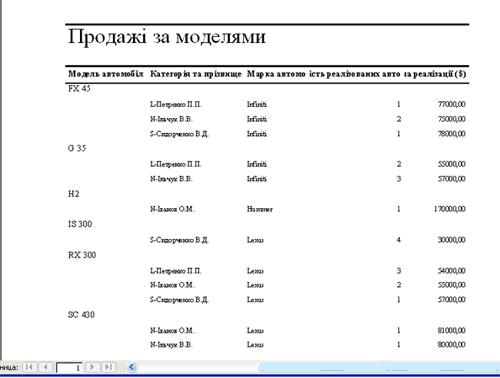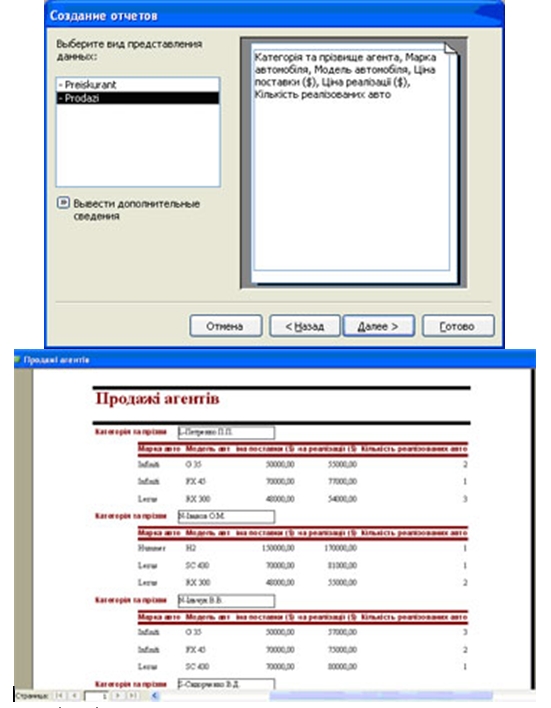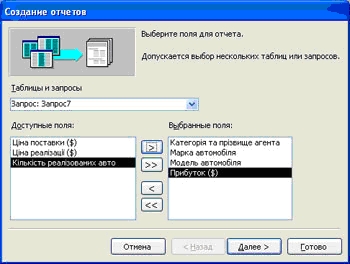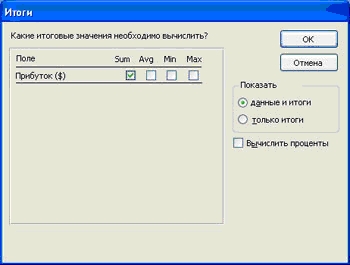|
Гіпермаркет Знань>>Інформатика>>Інформатика 11 клас>> Інформатика: Практична робота №9. Створення запитів і звітів за допомогою майстра та в режимі конструктора
Практична робота до предмету Інформатика 11 клас.
Тема «Практична робота: Розробка звітів».
Розгляд теми: Практична робота №9. Створення запитів і звітів за допомогою майстра та в режимі конструктора
Практична робота: Розробка звітів.
Форма проведення уроку: колективна практична робота.
Мета роботи: формування знань та початкових практичних навичок створення звітів та виконання простих обчислень у звітах у середовищі Microsoft Office Access.
ВКАЗІВКИ ДО ВИКОНАННЯ:
I. Розробити звіт «Продажі автомобілів», вказавши продажі по кожній марці автомобіля (у звіті відобразити категорію та прізвище агента, модель автомобіля, кількість реалізованих авто, ціну реалізації):
1. Відкрити вкладинку Отчеты -> натиснути кнопку Создать. У діалоговому вікні Новый отчет обрати Мастер отчетов і в якості джерела даних – таблицю «Продажі».
2. Вказати поля, які необхідно відобразити у звіті (Категорія та прізвище агента, Марка автомобіля, Модель автомобіля, Кількість реалізованих авто, Ціна реалізації).
3. У діалоговому вікні Добавить уровни группировки в якості рівня групування обрати поле Марка авто (для цього необхідно виділити це поле та натиснути кнопку «>»; для того, щоб вилучити непотрібний рівень групування, слід виділити його та натиснути кнопку «<»).
4. Натиснути кнопку Группировка для визначення необхідних інтервалів групування полів та обрати Обычный.
5. Встановити сортування за полем Категорія та прізвище агента.
6. Обрати вид макета (наприклад, Ступенчатый), встановити перемикач Ориентация – Книжная та прапорець Настроить ширину полей для розміщення на одній сторінці.
7. Обрати стиль (наприклад, Строгий).
8. Вказати ім’я звіту «Продажі за марками».
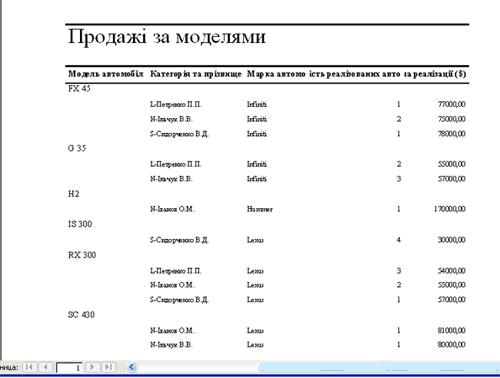
II. Редагування макета звіту:
1. Перейти в режим конструювання макета звіту -> ознайомитись з областями, на які поділений макет звіту, та з елементами кожної області -> Розмістити елементи кожної області так, щоб вся необхідна інформація повністю відображалась у звіті (з кожним елементом працювати, як з графічним об’єктом).

ІІІ. Розробити звіт «Продажі автомобілів», вказавши категорію та прізвище агента, марку та модель автомобіля, кількість реалізованих авто, ціну поставки та ціну реалізації:
1. Для зручності створення звіту, який містить поля з різних таблиць, рекомендується скористатись відповідним запитом, який містить усі необхідні поля. У разі його відсутності, такий запит завжди можна створити. У даному випадку поля, потрібні для звіту, містяться у «Запит7».
2. Запустити майстра звітів і в якості джерела даних обрати «Запит7».
3. Вказати поля, які необхідно відобразити у звіті (Категорія та прізвище агента, Марка автомобіля, Модель автомобіля, Ціна поставки, Ціна реалізації, Кількість реалізованих авто).
4. Обрати вид відображення даних.
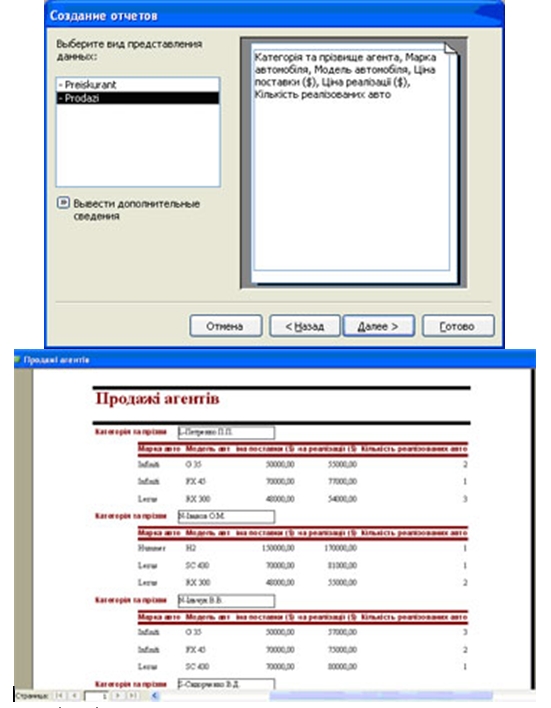
5. У діалоговому вікні Добавить уровни группировки в якості рівня групування обрати поле Категорія та прізвище агента.
6. Встановити сортування за полем Марка автомобіля.
7. Обрати вид макета (наприклад, По лівому краю 1), встановити перемикач Ориентация – Книжная та прапорець Настроить ширину полей для розміщення на одній сторінці.
8. Обрати стиль (наприклад, Полужирный).
9. Вказати ім’я звіту «Продажі агентів».
10. У режимі конструювання макета звіту оптимально розмістити елементи макету.
ІV. Розробити звіт «Прибутки агентів»: Прибуток від реалізації авто для кожного агента. Розрахувати загальний прибуток. Для створення даного звіту скористаємось «Запит7»:
1. Запустити майстра звітів і в якості джерела даних обрати «Запит7».
2. Вказати поля, які необхідно відобразити у звіті (Категорія та прізвище агента, Марка автомобіля, Модель автомобіля, Прибуток).
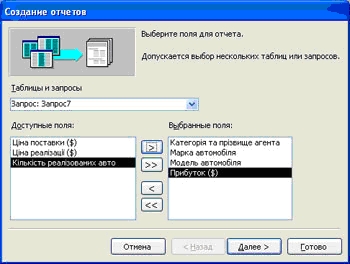
3. Обрати вид відображення даних.
4. У діалоговому вікні Добавить уровни группировки в якості рівня групування обрати поле Категорія та прізвище агента.
5. Встановити сортування за полем Марка автомобіля.
6. Натиснути кнопку Итоги (кнопка Итоги з’явиться, якщо звіт містить числове поле, тобто поле, до якого можна застосувати функції: Sum – сума, Avg – середнє арифметичне, Min – мінімальне значення, Max – максимальне значення) -> встановити прапорець для функції Sum -> встановити перемикач для значення «Данные и итоги».
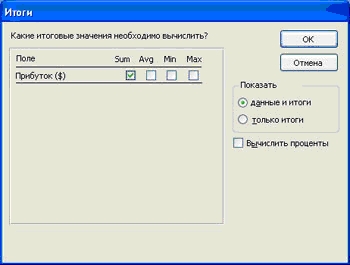
7. Обрати вид макета (наприклад, По лівому краю 2), встановити перемикач Ориентация – Книжная та прапорець Настроить ширину полей для розміщення на одній сторінці.
8. Обрати стиль (наприклад, Обычный).
9. Вказати ім’я звіту «Прибутки агентів».
10. У режимі конструювання макета звіту оптимально розмістити елементи макету.
Контрольні запитання
1. Самостійне конструювання макета звіту.
2. Проектування звітів. Використання майстра звітів.
3. Редагування форм. Сортування та фільтрація записів даних.
4. Робота з формами. Режими відображення форми.
5. Форми даних. Майстри для створення форм.
6. Використання конструктора виразів.
7. Основні типи запитів. Редагування запитів.
8. Запити на вибірки. Різні типи запитів.
9. Формування запитів. Введення умов відбору. Сортування.
10. Вбудовування та зв'язок OLE-об’єктів.
11. Зв’язки між таблицями.
12. Редагування структури таблиці. Редагування записів.
13. Створення бази даних. Використання Майстра таблиць.
14. Призначення баз даних. Основні поняття та термінологія.
15. Автоматизація роботи за допомогою макросів.
16. Керування базою даних. Відновлення, стискання, шифрування даних.

Надіслано учителем інформатики Міжнародного ліцею "Гранд" Чебаном Л.І.
Предмети > Інформатика > Інформатика 11 клас > Створення запитів і звітів за допомогою майстра та в режимі конструктора > Створення запитів і звітів за допомогою майстра та в режимі конструктора. Практикуми, лабораторні, кейси
|